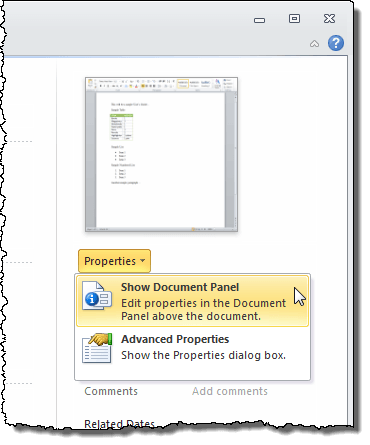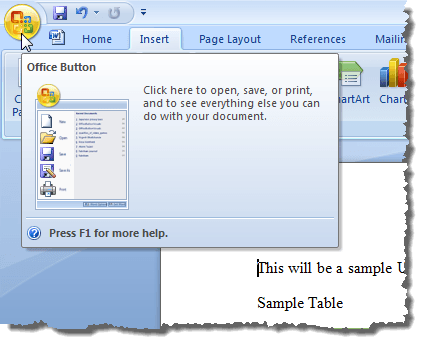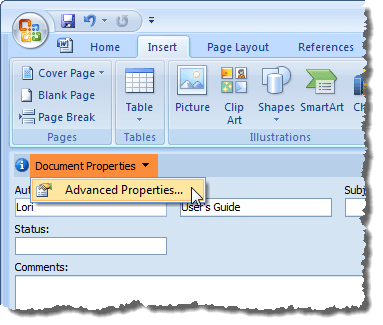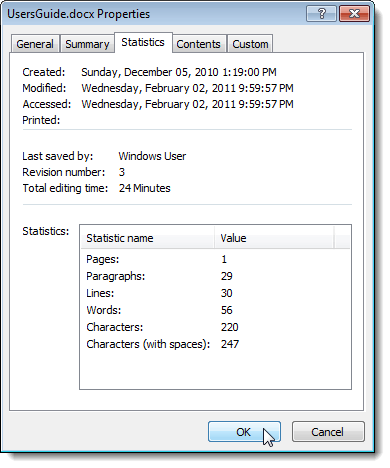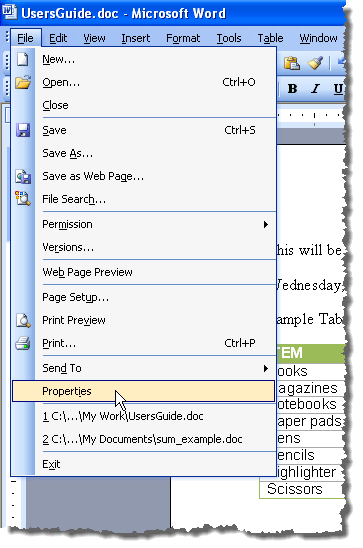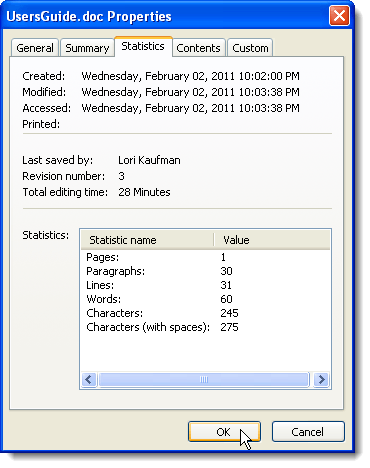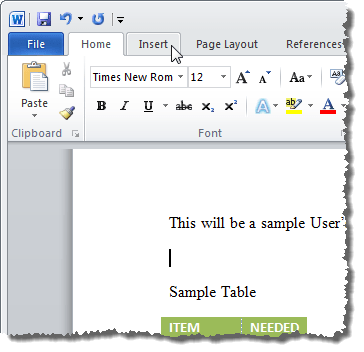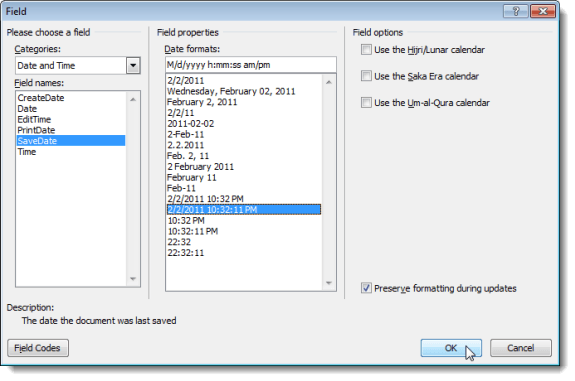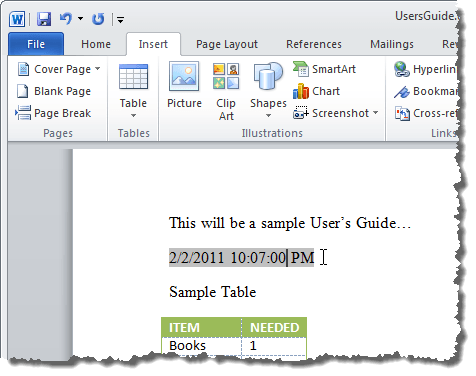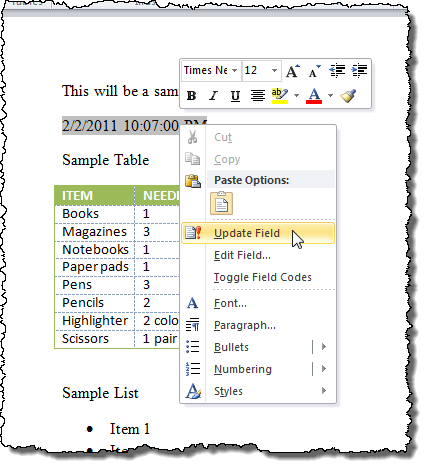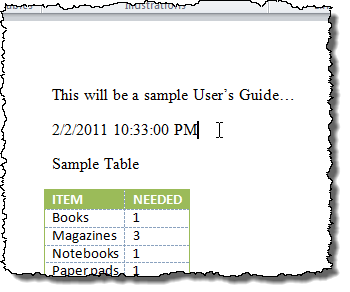Cada documento que você cria no Word contém informações sobre o documento ou Propriedades, como a data em que o arquivo foi criado, o autor do documento e o número de páginas e palavras no documento.
Quando você salva o documento, algumas dessas propriedades são atualizações, como a data em que o documento foi salvo pela última vez ou modificado. Você pode inserir essa data no documento e atualizá-lo automaticamente. Primeiro, mostraremos como visualizar as propriedades do documento do Word 2010 até 2016, Word 2007 e Word 2003. Em seguida, mostraremos como inserir a data da última modificação em seus documentos do Word.
Exibir as propriedades do documento no Word
Para exibir as propriedades de um documento aberto no Word, clique no Clique na guia Arquivoe clique em Info.
No lado direito da janela , as propriedades do documento são listadas, incluindo a data da Última modificação, a data em que o documento foi Criado, o Autore o número
Você também pode mostrar as propriedades do documento em um painel na parte superior do documento. Para fazer isso, clique no botão Propriedadese selecione Mostrar painel de documentosno menu suspenso. Nas versões mais recentes do Word, o painel do documento foi removido, portanto você só pode exibir propriedades avançadas.
As Propriedades do documento exibições do painel. Nesse painel, você também pode acessar uma caixa de diálogo exibindo todas as propriedades armazenadas para o documento. Para fazer isso, clique no botão Propriedades do documentono canto superior esquerdo do painel e selecione Propriedades avançadasno menu suspenso.
OBSERVAÇÃO:Você também pode selecionar Propriedades avançadasno menu suspenso no botão Propriedadesna guia Arquivomencionado acima.
A caixa de diálogo Propriedadesé exibida. Você pode visualizar várias guias mostrando informações diferentes sobre o documento, incluindo as Criadas, Modificadas, Acessadase Impressas(se aplicável) e as Estatísticassobre o documento, como o número de palavras e caracteres no documento. Clique em OKou Cancelarpara fechar a caixa de diálogo.
Você também pode alterar algumas propriedades na guia Resumo. Quando terminar de visualizar as propriedades do documento, clique em OKse tiver feito alterações que deseja salvar ou clique em Cancelarpara fechar a caixa de diálogo Propriedadescaixa sem salvar as alterações.
Exibir as propriedades do documento no Word 2007
Para exibir as propriedades de um documento aberto no Word 2007 , clique no botão Escritório.
Selecione Preparar | Propriedadesdo menu Office.
O painel Propriedades do documentoé exibido na parte superior do documento. Para acessar a caixa de diálogo Propriedades, clique no botão Propriedades do documento, como fez no Word 2010, e selecione Propriedades avançadas.
A caixa de diálogo Propriedadesé igual à do Word 2010.
Exibir as propriedades do documento no Word 2003
Para exibir as propriedades de um documento aberto no Word 2003, selecione Propriedadesno Menu Arquivo.
A caixa de diálogo Propriedadesé exibida e é igual à do Word. 2010 e Word 2007.
Inserir a data da última modificação em um documento do Word
No Word, para inserir a data Se o documento atualmente aberto foi salvo pela última vez ou modificado, clique na guia Inserir.
No Textoda guia Inserir, clique no botão Partes rápidase selecione Campono diretório dr. Se você estiver usando o Word 2003, selecione Campono Inserir . / strong>menu.
A caixa de diálogo Campoé exibida. Selecione Data e horana lista suspensa Categorias.
Selecione SaveDatena lista Nomes de campose selecione o formato desejado para a data na lista Formatos de datanas Propriedades do campocaixa. Clique em OK.
A data da Última modificaçãoé inserida no documento. Se você colocar o cursor em qualquer lugar na data, você notará que a data tem um plano de fundo cinza. Isso indica que é um campo.
Quando você salva o arquivo, o campo não é atualizado automaticamente. Para atualizar manualmente o campo, clique com o botão direito do mouse em qualquer lugar no campo e selecione Atualizar campono menu pop-up.
O campo é atualizado com a data (e hora, se aplicável, dependendo do formato de data escolhido) em que o arquivo foi salvo pela última vez.
NOTA:O campo SaveDate(ou Última modificação) que você inseriu será atualizado automaticamente toda vez que você abrir o arquivo.
Você também pode inserir outras informações de data e hora das propriedades do documento em seu documento usando campos, como CreateDatee EditTime. Para inserir outros tipos de propriedades do documento em seu documento, selecione Informações do documentona lista suspensa Categoriasna caixa de diálogo Campoe selecione uma propriedade como Author, FileName, Título, etc. Aproveite!